はじめに
MT4には標準で多くのインジケータが用意されていますが、外部で入手したインジケータを追加すれば、より自由にチャート分析が可能になります。
ここでは、初心者でも迷わずにインジケータを追加できる手順を、画像付きでわかりやすく解説します。
MT4にファイルを展開する
MT4を起動し、メニューバーから 「ファイル」→「データフォルダを開く」 をクリックします。
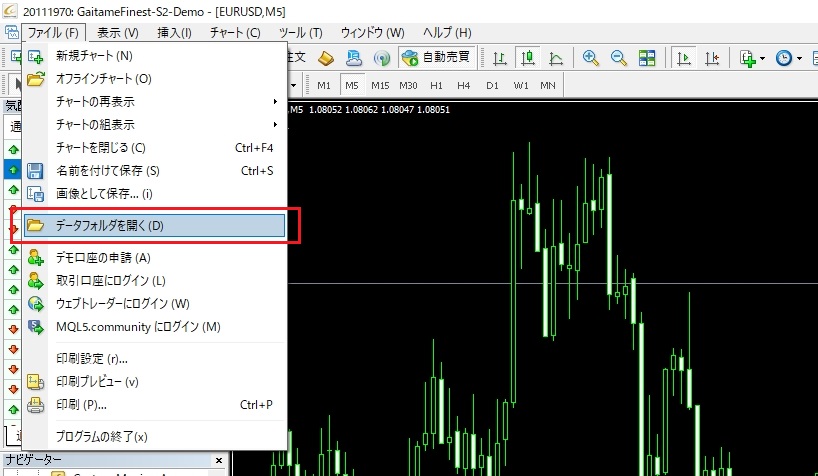
表示されたフォルダで 「MQL4」 フォルダを開きます。
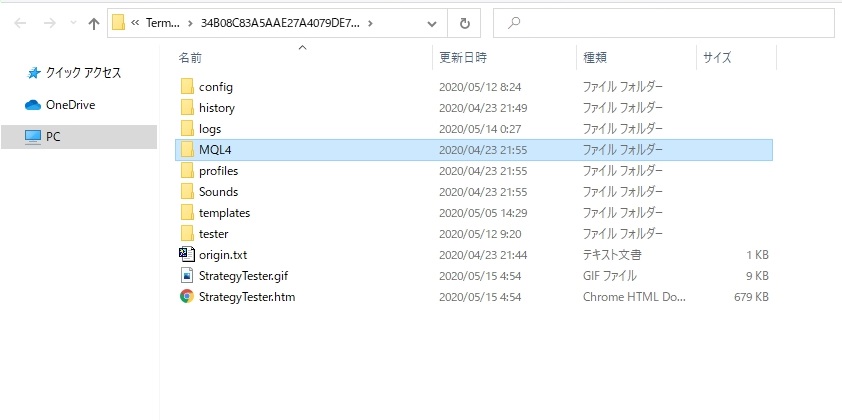
その中の 「Indicators」 フォルダを開きます。
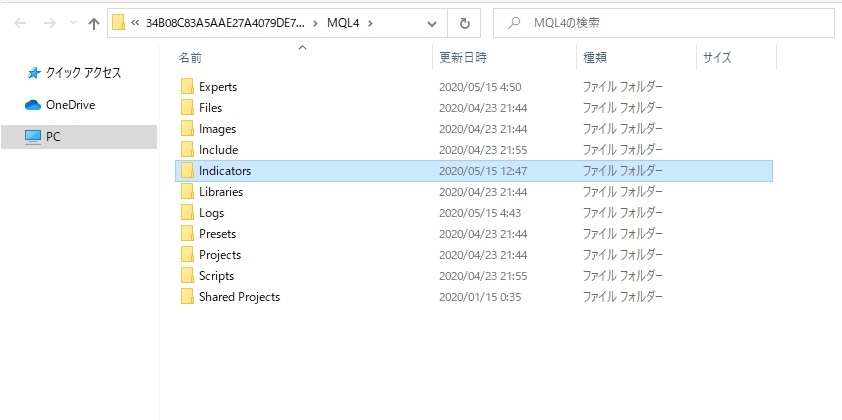
入手したインジケータのファイル(.ex4 と あれば.mq4)をこのフォルダにコピーします。
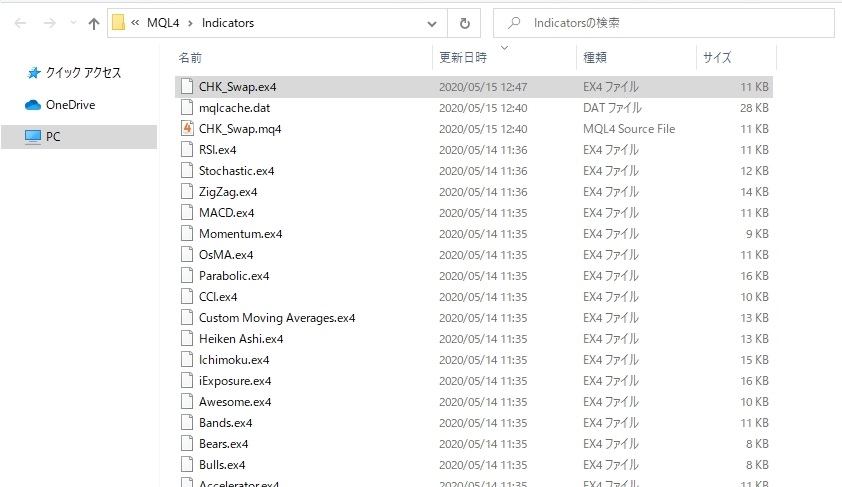
💡 ポイント
- 複数のインジケータを追加する場合は、同じ手順でコピーしてください。
.mq4ファイルはソースコードで、無くてもインジケータは動作します。
チャート上に反映する
次に、展開したインジケータをチャート上に反映します。
MT4画面のナビゲータの「インディケータ」一覧の中から追加したファイル名を探します。
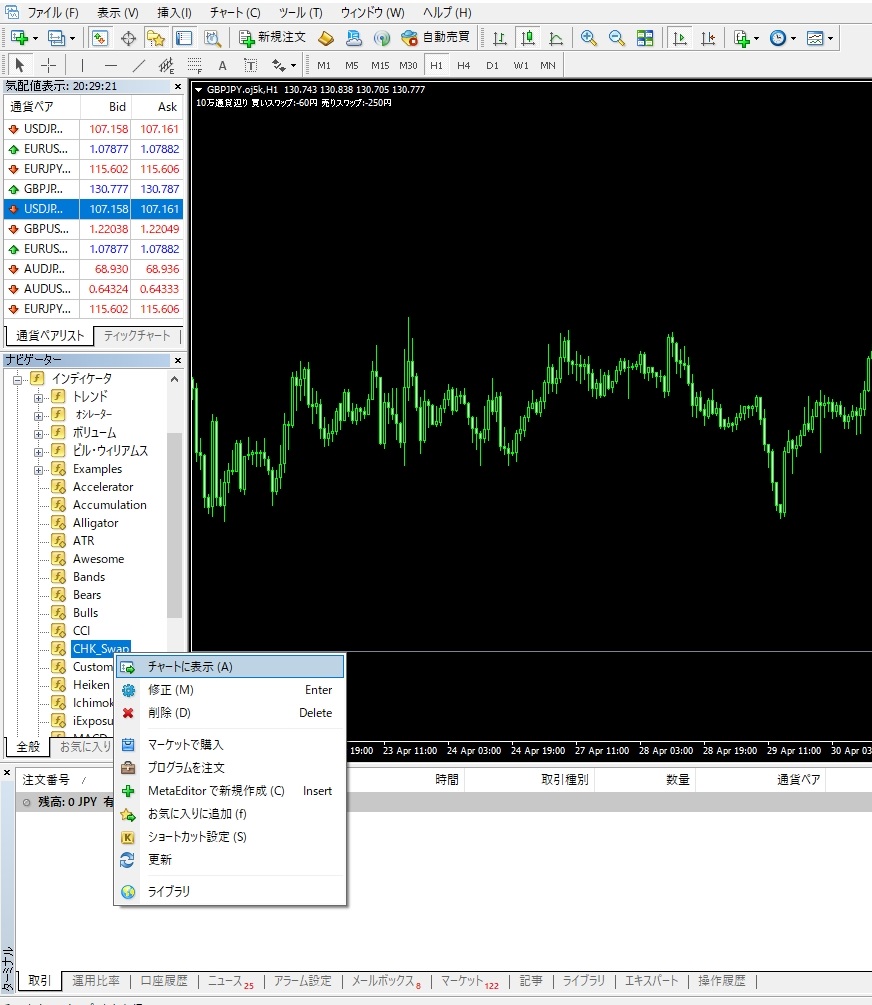
右クリックして 「チャートに表示」 を選択します。
以下ような画面が表示されるので「OK」ボタンをクリックします。
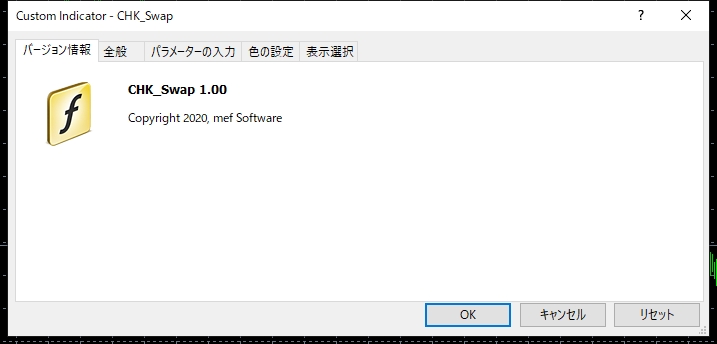
チャート上に、インジケータが表示されれば成功です。
⚠️ 注意
- もし追加したインジケータが一覧に表示されない場合は、「ナビゲータ」内で右クリック→「更新」 を選択、またはMT4を再起動してください。
パラメータの入力について
チャートに表示をクリックした後に、以下画面がでますが、入手したインジケータにパラメータが設定されている場合「パラメータの入力」タブをクリックすることができます。
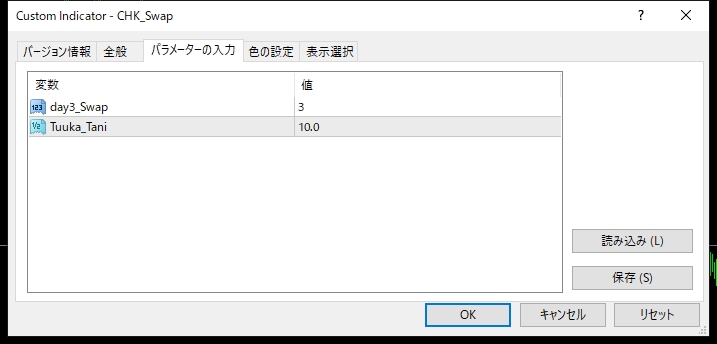
ここで、値を入力することでインジケータの表示内容が変わったりしますので、詳細はインジケータ入手元で確認し適切に設定しましょう。
※基本何も設定しなくてもデフォルト値で動作するように作られているはずです
さいごに
これで、ダウンロードしたインジケータをMT4に追加し、チャート上で表示することができました。
インジケータを組み合わせることで、チャート分析の精度をさらに高めることが可能です。
📌 さらに学ぶ
▶【完全ガイド】MT4インジケータの使い方・追加方法・自作解説まとめ
▶ 自作インジケータを作ってみよう(サンプルコード付)
※ オススメ記事(EAが使える国内FX業者の一覧)












コメント